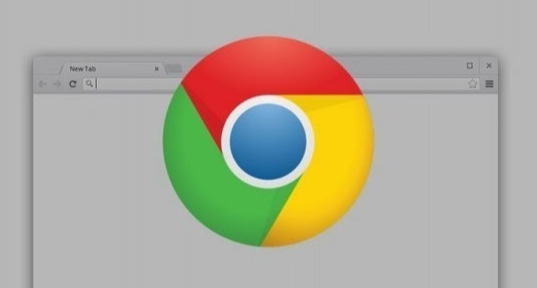
打开谷歌浏览器,在右上角找到三个竖点组成的菜单图标,点击它。接着在下拉菜单里选择“设置”选项,进入设置页面后,于左侧栏中点击“外观”这一项。
在外观设置里,往下滑动页面,找到“显示
标签页预览”这一栏,其右边有个下拉箭头,点击它会出现几个选项,分别是“默认”“始终显示”“从不显示”,这里我们选择“始终显示”。
设置完成后,回到浏览器主界面,把鼠标指针移到
标签页上,就会看到每个标签页的预览图了,此时就可以通过查看预览图来快捷切换到想要的标签页,方便快捷地在不同页面间进行切换操作,提升浏览效率。
